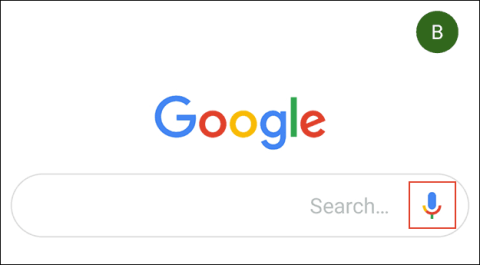Δεν είναι πάντα βολικό να διαβάζετε μηνύματα κειμένου σε τηλέφωνα Android, ειδικά κατά την οδήγηση. Για να αποφύγετε τον κίνδυνο, μπορείτε να χρησιμοποιήσετε την ενσωματωμένη λειτουργία του Android για να διαβάζετε κείμενο δυνατά.
Αυτή η λειτουργία είναι επίσης χρήσιμη για άτομα με κακή όραση ή όσους θέλουν να μειώσουν τον χρόνο οθόνης. Υπάρχει επίσης μια σειρά από εφαρμογές τρίτων που διαβάζουν κείμενο για εσάς.
Οδηγίες για την ανάγνωση κειμένου δυνατά στο Android
Χρησιμοποιήστε τον Βοηθό Google για να διαβάσετε το κείμενο δυνατά
Πώς να εγκαταστήσετε το Google Assistant στο τηλέφωνό σας
Το Google Assistant είναι ενσωματωμένο στα περισσότερα smartphone Android και μπορείτε να το ρυθμίσετε ώστε να διαβάζει τα μηνύματα δυνατά.
Εάν δεν βλέπετε το Google Assistant στο τηλέφωνό σας, μπορείτε να το εγκαταστήσετε μόνοι σας. Η εφαρμογή είναι συνδεδεμένη με έναν λογαριασμό Google . Μόλις εγκατασταθεί, μπορείτε να το χρησιμοποιήσετε για να κάνετε τα πάντα, από την εύρεση προγνώσεων καιρού και τον έλεγχο έξυπνων συσκευών έως την ανάγνωση και την απάντηση σε μηνύματα.
Μετά την εγκατάσταση του Google Assistant, υπάρχουν μερικοί τρόποι με τους οποίους μπορείτε να ενεργοποιήσετε αυτόν τον εικονικό βοηθό. Απλώς πείτε Ok Google ή Hey Google για να ξεκινήσετε. Εναλλακτικά, μπορείτε να πατήσετε την εφαρμογή Google (αν είναι προεγκατεστημένη στη συσκευή) ή το Google Assistant και να πατήσετε το εικονίδιο του μικροφώνου.

Σε ορισμένες συσκευές, μπορείτε επίσης να κρατήσετε πατημένο το κουμπί αρχικής οθόνης για μερικά δευτερόλεπτα για να αποκτήσετε πρόσβαση στον Βοηθό.
Θα χρειαστεί να εκπαιδεύσετε ή να επανεκπαιδεύσετε το φωνητικό μοντέλο εάν ο Βοηθός Google δεν ακούει εντολές.
Ρυθμίστε τον Βοηθό Google για ανάγνωση ειδοποιήσεων κειμένου
Όταν ο Βοηθός Google είναι έτοιμος, πείτε « Διαβάστε το μήνυμα κειμένου μου ».
Την πρώτη φορά που θα ενεργοποιήσετε αυτήν τη λειτουργία, η εφαρμογή μπορεί να ζητήσει άδεια ανάγνωσης ειδοποιήσεων, αγγίξτε Εντάξει για να συμφωνήσετε.

Στο μενού Πρόσβαση ειδοποιήσεων που εμφανίζεται, πατήστε το κουμπί δίπλα στο Google.

Πατήστε Να επιτρέπεται στο επόμενο παράθυρο για να εκχωρήσετε πρόσβαση στην Google.

Επιστρέψτε στον Βοηθό Google ή πείτε ξανά Ok/Hey Google και, στη συνέχεια, επαναλάβετε την εντολή Ανάγνωση των μηνυμάτων κειμένου μου .
Ο Βοηθός Google θα αρχίσει να διαβάζει δυνατά τις ειδοποιήσεις μηνυμάτων κειμένου καθώς και τις ειδοποιήσεις μηνυμάτων από άλλες πηγές όπως το WhatsApp.
Αυτός ο εικονικός βοηθός σας λέει επίσης τον αποστολέα, διαβάζει το μήνυμα και στη συνέχεια ρωτά αν θέλετε να απαντήσετε.

Εάν ναι, πείτε Ναι και μετά απαντήστε και ο Βοηθός Google θα στείλει αυτόματα την απάντησή σας.
Ρυθμίστε τον Βοηθό Google για ανάγνωση μηνυμάτων κειμένου που έχετε λάβει προηγουμένως
Δυστυχώς, ο Βοηθός Google δεν μπορεί να διαβάσει μηνύματα κειμένου που έχετε λάβει προηγουμένως. Κάποτε ήταν δυνατό να γίνει αυτό, αλλά φαίνεται ότι αυτή η δυνατότητα έχει αφαιρεθεί ή δεν λειτουργεί πλέον.
Στα φόρουμ χρηστών της Google, πολλοί άνθρωποι ανέφεραν ότι αυτή η λειτουργία δεν λειτουργεί πλέον ή ότι προκαλεί διακοπή λειτουργίας της εφαρμογής Google Assistant.
Ωστόσο, μπορείτε να το δοκιμάσετε στη συσκευή σας. Για να ενεργοποιήσετε αυτήν τη λειτουργία, πείτε OK/Hey Google, Διαβάστε τα πιο πρόσφατα μηνύματά μου .

Εάν ο βοηθός απαντήσει Δεν υπάρχουν νέα μηνύματα ή σφάλματα του Βοηθού Google, αυτή η λειτουργία δεν λειτουργεί στη συσκευή σας. Σε αυτή την περίπτωση πρέπει να χρησιμοποιήσετε άλλη εφαρμογή.
Εάν λειτουργεί, ο Βοηθός Google θα διαβάζει τα παλιά μηνύματα κειμένου ένα προς ένα.
Πώς να ενεργοποιήσετε τη λειτουργία "Κείμενο σε ομιλία".
Ο Βοηθός Google είναι χρήσιμος, αλλά το Android έχει μια άλλη ενσωματωμένη δυνατότητα που μπορείτε να χρησιμοποιήσετε για να διαβάσετε το κείμενο δυνατά: Μετατροπή κειμένου σε ομιλία. Ωστόσο, αυτό το χαρακτηριστικό απαιτεί να χρησιμοποιείτε τα χέρια σας, καθιστώντας το λιγότερο χρήσιμο σε καταστάσεις όπως η οδήγηση.
Αλλά για άτομα με κακή όραση, αυτή η δυνατότητα είναι πολύ χρήσιμη. Για να λειτουργήσετε αποτελεσματικά, πρέπει να χρησιμοποιήσετε μια πρόσθετη ενότητα στη σουίτα προσβασιμότητας Android της Google που ονομάζεται Select to Speak.
Μετά τη λήψη και την εγκατάσταση του Android Accessibility Suite από το Google Play, μεταβείτε στις Ρυθμίσεις της συσκευής. Μπορείτε να το βρείτε από το συρτάρι της εφαρμογής ή να μετακινηθείτε προς τα κάτω στην περιοχή ειδοποιήσεων και να πατήσετε το εικονίδιο με το γρανάζι.

Από εδώ, η πρόοδος θα διαφέρει ανάλογα με τη συσκευή και την έκδοση του Android που εκτελείται. Ακολουθούν τα βήματα που πρέπει να ακολουθήσετε σε συσκευές Samsung με Android 9 Pie.
Στις Ρυθμίσεις , πατήστε Προσβασιμότητα .

Πατήστε Εγκατεστημένες υπηρεσίες . Το μενού Select to Speak ενδέχεται να βρίσκεται στη λίστα επιλογών εδώ σε ορισμένες συσκευές. Σε αυτήν την περίπτωση, πατήστε το και μεταβείτε στο επόμενο βήμα.

Εδώ, θα δείτε μια λίστα με τις επιλογές προσβασιμότητας Android. Πατήστε Επιλογή για ομιλία .

Ενεργοποιήστε το Select to Speak και, στη συνέχεια, αγγίξτε το Ok για επιβεβαίωση.

Μετά την ενεργοποίηση αυτής της δυνατότητας, θα δείτε ένα εικονίδιο ανθρώπου στην τελευταία γραμμή μενού.
Πατήστε πάνω του για να εμφανιστούν οι επιλογές αναπαραγωγής Επιλογή για ομιλία. Αγγίξτε οποιοδήποτε κείμενο στην οθόνη που θέλετε να διαβάσετε δυνατά. Το επιλεγμένο κείμενο θα γίνει μπλε και θα διαβαστεί δυνατά σε εσάς.

Αυτή η δυνατότητα λειτουργεί επίσης σε άλλες εφαρμογές, όπως η εφαρμογή email του τηλεφώνου σας , το πρόγραμμα περιήγησης ιστού ή η εφαρμογή ανταλλαγής μηνυμάτων όπως το WhatsApp.
Χρησιμοποιήστε μια εφαρμογή τρίτου μέρους για να διαβάσετε το κείμενο δυνατά
Υπάρχουν αρκετές εφαρμογές τρίτων στο Google Play Store που προσφέρουν παρόμοιες δυνατότητες. Για παράδειγμα, το ReaditToMe διαβάζει ειδοποιήσεις εισερχόμενων μηνυμάτων στην προεπιλεγμένη εφαρμογή SMS και σε άλλες εφαρμογές ανταλλαγής μηνυμάτων.
Μια άλλη επιλογή είναι το Out Loud. Με αυτήν την εφαρμογή, μπορείτε να ρυθμίσετε τη δική σας διαμόρφωση για να ενεργοποιείτε ή να απενεργοποιείτε αυτόματα τη λειτουργία σε συγκεκριμένες περιπτώσεις, όπως όταν συνδέετε ένα ηχείο Bluetooth ή όταν συνδέετε ακουστικά. Ανατρέξτε στο άρθρο 7 καλύτερες εφαρμογές μετατροπής κειμένου σε ομιλία για Android για να βρείτε την εφαρμογή που σας ταιριάζει.
Σας εύχομαι επιτυχία!